 |

お車のエンジンをかけ、ナビを起動します。

[開/閉] スイッチを押します。
ディスプレイが開きます。

DVD/CD挿入口に disc 1(赤色のディスク)をレーベル面を上にして挿入します。
途中まで挿入すると、ディスクが自動的に引き込まれ、ディスプレイが閉まります。
本ディスクを挿入する前に必ず他のディスクや他のメディア(SDメモリーカード、USBメモリなど)が入っていないことを確認してください。 |
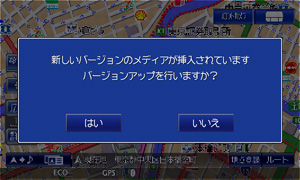 |

左記の画面が表示されたら、
[はい] にタッチします。
[いいえ] にタッチした場合は、一度ディスクを取り出して再度挿入してください。 |
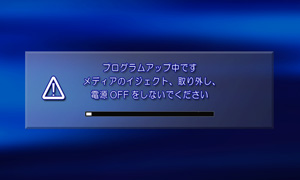 |

左記の画面が表示され、プログラムの書きかえが始まります。
約10〜15分かかります。電源のON/OFFなど一切の操作を行わないでください。
|

プログラムの書きかえが終了すると、自動で再起動を行います。
再起動が終わったら disc 1 を取り出してください。
|
|